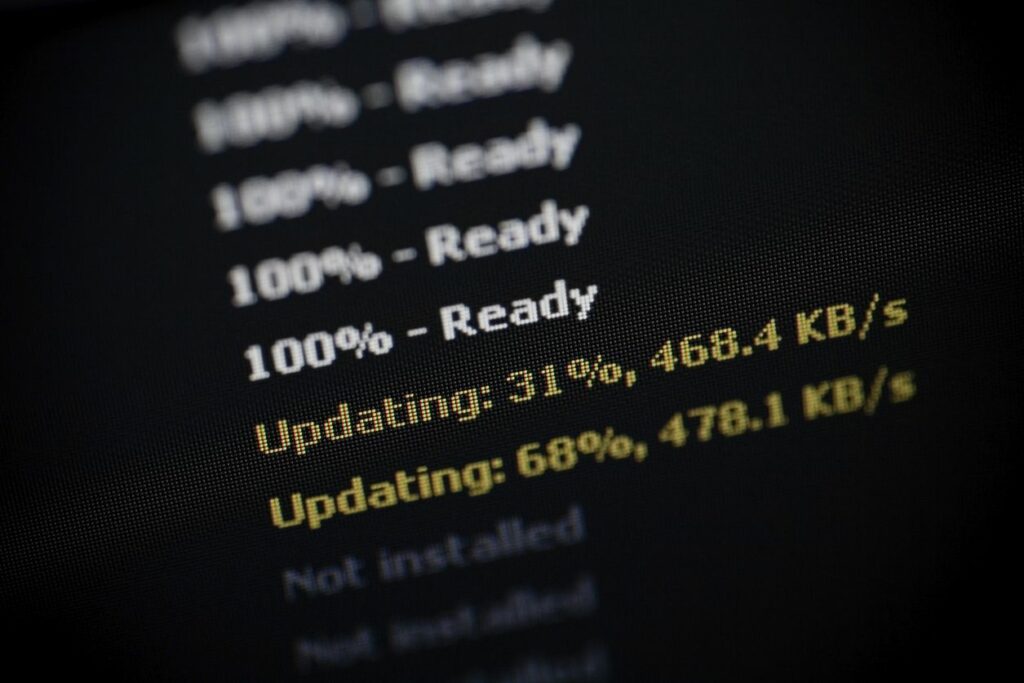Installez les mises à jour Mac OS depuis l’App Store d’Apple
Apple a déplacé tous ses services de mise à jour logicielle pour OS X Lion et plus tard vers le Mac App Store. Cependant, même si la méthode de livraison a changé, vous pouvez toujours télécharger une mise à jour simple ou une mise à jour complète (combinée) (si disponible) pour OS X. Les mises à jour combinées incluent toutes les mises à jour publiées depuis la dernière mise à jour majeure du système.
Avant de vous rendre sur le Mac App Store pour effectuer tout type de mise à jour logicielle, assurez-vous de sauvegarder les données sur votre Mac.
coyote lune co.
Mac App Store
Si vous sélectionnez l’élément Mise à jour logicielle dans le menu Apple, le Mac App Store se lancera et vous amènera à l’onglet Mises à jour. Si vous choisissez de lancer le Mac App Store en cliquant sur l’icône dans le Dock, vous devez sélectionner vous-même l’onglet Mises à jour. C’est la seule différence entre les deux options d’accès aux mises à jour logicielles.
Dans la section Mises à jour du Mac App Store, les mises à jour logicielles Apple apparaîtront en haut de la page. En règle générale, cette section indiquera « Des mises à jour sont disponibles pour votre ordinateur », suivi du nom de la mise à jour disponible, telle que OS X Update 10.8.1. À la fin de la liste des noms de mise à jour, vous verrez un lien appelé « Plus ». Cliquez sur ce lien pour une brève description de la mise à jour. Certaines mises à jour peuvent avoir plusieurs liens. Cliquez sur tous les liens pour obtenir le scoop complet sur chaque mise à jour.
Si vous avez acheté des applications tierces sur le Mac App Store, la section suivante de la page vous indiquera si des mises à jour d’applications sont disponibles. Dans cette FAQ, nous nous concentrerons sur les applications et mises à jour Apple.
Appliquer les mises à jour logicielles
Vous pouvez sélectionner des mises à jour individuelles à installer ou installer toutes les mises à jour logicielles en même temps. Pour sélectionner des mises à jour individuelles, développez la section « Mises à jour disponibles sur votre ordinateur » en cliquant sur le lien Plus. Chaque mise à jour a son propre bouton de mise à jour. Cliquez sur le bouton Mettre à jour pour la mise à jour que vous souhaitez télécharger et installer sur votre Mac.
Si vous souhaitez télécharger et installer toutes les mises à jour logicielles Apple d’un seul coup, cliquez sur le bouton de mise à jour supérieur dans la section « Mises à jour disponibles sur votre ordinateur ».
Mise à jour logicielle combinée
Pour la plupart d’entre nous, une mise à jour logicielle de base d’OS X est tout ce dont nous avons besoin. Je recommande parfois de télécharger et d’installer une mise à jour combinée, et parfois je le recommande toujours, mais seulement si vous rencontrez un problème de système d’exploitation, effectuer une installation complète le résoudra, comme les applications qui se bloquent à plusieurs reprises, le Finder se bloque ou se lance ou ne fonctionne pas. t terminé ou prend du temps Un arrêt beaucoup plus long que prévu. Vous pouvez généralement résoudre l’un de ces problèmes à l’aide d’autres méthodes, telles que la réparation du lecteur, la résolution des problèmes d’autorisation ou la suppression ou la réinitialisation de divers caches système. Mais si ces problèmes se produisent fréquemment, vous pouvez essayer de réinstaller le système d’exploitation à l’aide d’une mise à jour logicielle combinée.
L’installation d’une mise à jour combinée ne supprimera pas vos données utilisateur ou vos applications, mais elle remplacera la plupart des fichiers système, qui sont souvent la source de problèmes. Et comme il remplace la plupart des fichiers système, il est important de ne pas utiliser les mises à jour combinées de manière arbitraire. Il est peu probable que vous vous souveniez de toutes les configurations personnalisées que vous avez définies et que vous récupériez tout dans le même état de fonctionnement, de frustrant à carrément impossible. De plus, puisque vous effectuez essentiellement une installation complète du système d’exploitation, cela prendra plus de temps qu’une mise à jour de base.
Télécharger la mise à jour logicielle combinée
Lorsqu’Apple publie des mises à jour du logiciel système, il peut également publier des mises à jour combinées, en particulier dans les versions plus petites, telles que OS X 10.8.0 à OS X 10.8.1.
Les mises à jour combinées apparaissent dans la section « Achats » du Mac App Store avec le même nom de système d’exploitation que vos achats précédents. Par exemple, si vous avez acheté Mountain Lion, vous verrez OS X Mountain Lion dans la liste d’achat.
L’entrée de la liste ne contient pas de numéro de version, mais si vous cliquez sur le nom d’une application, vous serez redirigé vers la page de détails de l’application. Cette page comprendra le numéro de version de l’application et la section des nouveautés. Si vous souhaitez télécharger la version complète du système d’exploitation, cliquez sur le bouton de téléchargement.
Si vous voyez le bouton Installé sombre au lieu du bouton Télécharger, vous avez déjà téléchargé cette version du système d’exploitation sur votre Mac.
Vous pouvez toujours forcer le Mac App Store à vous permettre de télécharger à nouveau l’application.
Une fois le téléchargement terminé, le programme d’installation d’OS X se lancera.
Merci de nous en informer!
Dites-nous pourquoi !
D’autres détails ne sont pas assez difficiles à comprendre